ASUS Eee Pad Transformer TF101 †

KatKiss ROM 4.4.x †
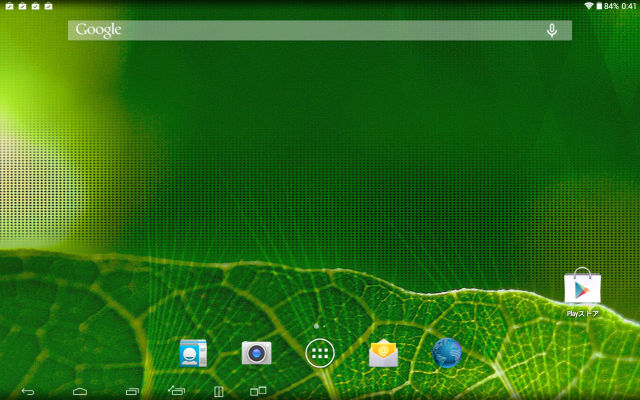
- インストールに TWRP >= 2.3.2.3 が必要
- stableの KatKiss-4.4.4_034.zip と Googleアプリの gapps-KatKiss-4.4.4_20140913.zip をダウンロードし、microSDにコピー
- TWRPリカバリに入る
- KatKiss-4.4以外のROMからの場合、Wipe / factory resetを選択(KatKiss-4.4導入済みの場合はスキップ可能)
- Install > KatKiss-4.4.4_034.zip
- Install > gapps-KatKiss-4.4.4_20140913.zip
- Wipe cache/Dalvik
- Reboot system
- Wifi => Advanced => Change wifi regulatory domain => Japan
- Reboot
TWRP(TeamWin Recovery Project)カスタムリカバリ †
- インストール前にTitaniumBackup、CWMでバックアップ
- signed_twrp-2.8.0.1_tf101.zip をダウンロード
- zipをmicroSDにコピー
- カスタムリカバリを起動。例:CWM
- install zip from sdcard
- choose zip from sdcard
- signed_twrp-2.8.0.1_tf101.zip を指定
- reboot system now
- TWRPを起動
- Settings
- Time ZoneでUTC+9 Tokyo を選択
文鎮からの復元 †
ClockworkModRecoveryの起動 †
- 電源長押しでOFF
- 電源+ボリューム下 で起動。左上にメニューが出る。ボタンを離す
- すぐにボリューム上を押す。ClockworkModRecoveryが起動する
カスタムROM Revolver †
PRIME!は更新が停滞気味。こちらはICS4.0まで出ている
- インストール
- 事前にTitaniumBackup、CWMでバックアップ
- 標準ROM、異なるROMから変更する場合はWipe必須。アップデートはそのまま実行しても問題ない事が多い
- Revolver_TF101_4.1.0_gnufabio.zip をダウンロード。ASUS製標準アプリは除外されている。追加したい場合は Revolver-4_RC2_MissingApps.zip もダウンロード。microSDのルートに配置
- CWMを起動
- "Install Zip From SD card"を選択
- "Choose Zip form SD Card"を選択
- microSD上のzipを選択
- wipe data/factory reset > yes ※全てのユーザデータが削除され初期状態に戻る
- Google PlayからTitanium Backupをインストールして、必要アプリだけ戻す
- 必要に応じてフォント等を変更
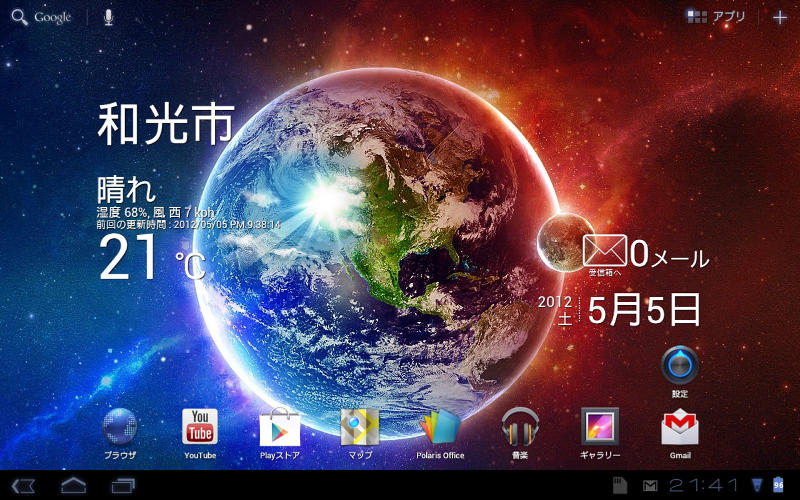
- [ROM] Revolver by Gnufabio | 3.11.1 - HC3B1 | Jan 20 | FW 8.6.5.21 | RevolverParts - xda-developers
- 日本語対応(フォントは日中韓フォント)
- Revolver Parts アプリをインストールする事で、更新チェック、Mods, Kernels, Themes, Other, System, Statusbar等を変更できる
Fast AS HELL
Deodexed
Xoom buttons by default
Super slim!
Fixes brought by HoneyComb 3.2
Speed up & optimizations
Revolver parts, an application that allow you to get OTA updates and more
Lot of features, like Battery %, Dock battery %, customized power dialog, etc
Lot of plugins in Revolver Parts
The best battery life
Lot of scripts and improvements, customizable from Revolver Parts
The only one rom that allow you to set the wifi sleep timeout! ( throught Revolver Parts)
- インストール
- 事前にTitaniumBackup、CWMでバックアップ
- 標準ROM、異なるROMから変更する場合はWipe必須。アップデートはそのまま実行しても問題ない事が多い
- Revolver_TF_3.11_gnufabio.zip をダウンロード。md5をチェックし、microSDのルートに配置
- CWMを起動
- "Install Zip From SD card"を選択
- "Choose Zip form SD Card"を選択
- microSD上のzipを選択
- wipe data/factory reset > yes ※全てのユーザデータが削除され初期状態に戻る
- [ROM] Revolver by Gnufabio | 3.11.1 - HC3B1 | Jan 20 | FW 8.6.5.21 | RevolverParts - xda-developers をGoogle Playからダウンロードして起動。更新があれば知らせてくれる
- Google PlayからTitanium Backupをインストールして、必要アプリだけ戻す
- 必要に応じてフォント等を変更
日本版ROM †
カスタムROM Clemsyn's ROM †
キーボードレイアウトの変更 †
bluetooth †
- PCへのファイル送受信。Windows7 64bit pro + bluetooth標準スタック使用
- TF101 > PCへファイル送信:PC側で受信を指定。ESファイルエクスプローラーで送信。複数ファイル指定も可能。PC側で許可する
- PC > TF101:TF101側でステータスバーから承諾すると受信する。以下に保存される
/sdcard/bluetooth
- bluetoothキーボード
- 接続可能。キーボードが接続された場合、ステータスバーにキーボードアイコンが表示され、「Use physical key:ON」になる。手動でOFFにするとソフトキーが表示される。日本語部分はIME担当。キーボード接続時には、変換候補だけ表示される。
- 英語キーボードを接続した場合、IMEが対応していれば、SHIFT + SPACE で英語/日本語入力と切り替えられる。もしくは、ステータスバーのキーボードアイコンでIMEを選択すれば、日本語になる。
フォントの変更 †
4.x †
- 日本語はMigMixフォント ゼロに斜線があってプログラミングでわかりやすいので。
- MigMix-1P-1M-20100626.zipをダウンロード
- MigMix-1M-Regular.ttf -> DroidSans.ttf にコピー
- MigMix-1M-Bold.ttf -> DroidSans-Bold.ttf にコピー
- DroidSansFallback.ttf を書き換えると記号が消えるので注意
- 既存ファイルをバックアップ
adb pull /system/etc/fallback_fonts.xml
adb pull /system/etc/system_fonts.xml
- /system/etc/fallback_fonts.xml の<familyset>の次に追加
<family>
<fileset>
<file>DroidSansJapanese.ttf</file>
</fileset>
</family>
- /system/etc/system_fonts.xml の以下の部分を置換
- microsdにコピー
adb push fallback_fonts.xml /Removable/MicroSD/
adb push system_fonts.xml /Removable/MicroSD/
adb push DroidSans.ttf /Removable/MicroSD/
adb push DroidSans-Bold.ttf /Removable/MicroSD/
- 上書き
adb shell
mount -o remount,rw /dev/block/mmcblk0p1 /system
cp /Removable/MicroSD/DroidSans*.ttf /system/fonts/
cp /Removable/MicroSD/*_fonts.xml /system/etc/
chmod 644 /system/fonts/DroidSans*
chmod 644 /system/etc/*_fonts.xml
reboot
3.x以下 †
- 入れ替えたいフォントをリネームし、SDカードのルートにコピーしておく
- microSDにコピー
adb push DroidSans.ttf /Removable/MicroSD/
adb push DroidSans-Bold.ttf /Removable/MicroSD/
adb push DroidSansFallback.ttf /Removable/MicroSD/
adb push DroidSansJapanese.ttf /Removable/MicroSD/
- PCとUSBで接続
adb shell
mount -o remount,rw /dev/block/mmcblk0p1 /system
cp /Removable/MicroSD/DroidSans*.ttf /system/fonts/
chmod 644 /system/fonts/DroidSans*
reboot
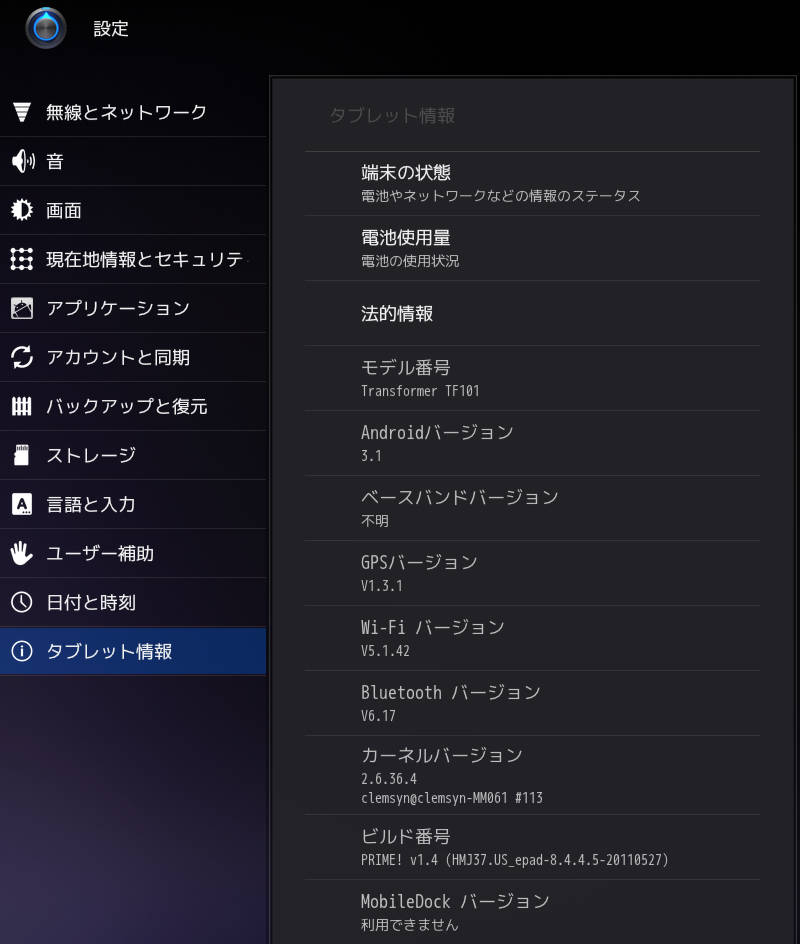
rooted, ClockworkModRecovery, カスタムROM, オーバークロック †
- 全て自己責任
- 失敗すれば起動しなくなります
- バッテリー100%に充電しておくこと
- CWMインストールで、公式OTAでのバージョンアップは出来なくなる
- 手順
0. adb.exeを使えるようにする
1. 8.2.3.9へダウングレード
2. root取得とCWMをインストール
3. CWM3.1.0.1 mod by solarnz をインストール
4. PRIME! カスタムROMのインストール(オプション)
5. オーバークロック(オプション)
adb.exeを使えるようにする †
- adb, driverをダウンロード
- adb.zipを C:\Android に展開
- ASUS ADB driversをインストール。TF101をPCに繋ぎ、PCとTF1010を繋ぎ、ステータスバーのASUS Syncアイコンをクリック
- TF101 設定 > アプリケーション > 開発 > USBデバッグにチェック
- コマンドプロンプトを開き、以下を実行。一覧が表示されればok。(WinXP: Start -> Run -> cmd | Vista/7: Start -> type "cmd" and hit enter)
cd C:\Android
adb devices
List of devices attached
000000000000000 devics
8.2.3.9へダウングレード †
※自分の場合は8.2.3.9のため、以下試していません
- 設定 > タブレット情報 > ビルド番号を確認し「8.2.3.9」ならスキップ。それ以外は以下を実行
- 本体のリージョンに応じて8.2.3.9アップグレードをダウンロード。約200MB
- microSDカードのルートディレクトリにASUSフォルダをコピー
- microSDをTF101に挿入すると、右下の通知に更新が表示される。アップデートを開始するメッセージをタッチする。5〜10分かかり、再起動する
root取得とCWMをインストール †
CWMインストールで、公式OTAでのバージョンアップは出来なくなるので注意
- TF101 ROOT.zip をダウンロード
- C:\Androidに展開
- コマンドプロンプトで実行
cd C:\Android
adb push gingerbreakBB /data/local/
adb shell chmod 777 /data/local/gingerbreakBB
adb shell
/data/local/gingerbreakBB
- 注意 5〜10分かかる場合もあるので待つ。うまくいけば「#」が表示される。このコマンドプロンプトは閉じない事
- hashmyfiles.zip をダウンロード。CWM_BLOB_V5が壊れていると、TF101が故障するのでチェックする。
- HashMyFiles.exeを起動して、CWM_BLOB_V5のmd5をチェックする。8c9ef19b726e76fd73de4632db7e4288 ならばOK。それ以外はダウンロードに失敗しているので、ダウンロードからやり直す。
- 別のコマンドプロンプトを開いて、実行
adb push CWM_BLOB_V5 /data/local
adb pull /data/local/CWM_BLOB_V5 cwmblob_retransfer
- HashMyFiles.exeを起動して、cwmblob_retransferのmd5をチェックする。8c9ef19b726e76fd73de4632db7e4288 ならばOK。それ以外は失敗なのでやり直し。
- 「#」になったコマンドプロンプトで以下を実行
dd if=/data/local/CWM_BLOB_V5 of=/dev/block/mmcblk0p4
exit
- TF101を再起動する。eee padのプログレスバー、ASUSのロゴが出るはず。
- CWM(ClockworkModRecovery 3.0.2.8)がインストールされ、rootedになった
- Superuser.apk, suのインストール。xdaでは次工程のカスタムROMに既に入っているのでこの作業はスキップしている。
- PCと接続
- リカバリモードで起動
- "mounts and strage"
- "mount /system"
- "mount /data"
adb push su /data/local/su
adb shell dd if=/data/local/su of=/system/bin/su
adb shell chmod 4755 /system/bin/su
adb push Superuser.apk /data/local/Superuser.apk
adb shell dd if=/data/local/Superuser.apk of=/data/app/Superuser.apk
adb shell chmod 644 /data/app/Superuser.apk
- "unmount /system"
- "unmount /data"
- "go back" > "reboot system now"
- Busybox を/system/xbin にインストール
CWM3.1.0.1 mod by solarnz をインストール †
- ClockworkModRecovery 3.1.0.1へアップデート
- メニューを間違えると、ファクトリーリセットメニューが出るので、誤って選択しない事
- recovery-3.1.0.1-solarnz-R3-240511-1908.zip をダウンロード。MD5のチェック 4470bee75f3318f07ec1eb5ddcee1f96
- microSDのルートにrecovery-3.1.0.1-solarnz-R3-240511-1908.zipをコピー
コンピューター\Transformer TF101\Device Storage\MicroSD
- TF101を再起動
- 電源長押しでOFF
- 電源+ボリューム下 で起動。左上にメニューが出る。ボタンを離す
- すぐにボリューム上を押す。ClockworkModRecoveryが起動する
- ボリューム下で、"Install Zip From SD card"を選択。電源ボタンで決定
- "Choose Zip form SD Card"を選択
- "recovery-3.1.0.1-solarnz-R3-240511-1908.zip"を選択
- Go back > reboot system now
- ClockworkModRecoveryを起動
- Backup and Restore
- Backup
コンピューター\Transformer TF101\Device Storage\MicroSD\clockworkmod\backup\YYYY-MM-DD.HH.MI.SS
カスタムROM PRIME! のインストール(オプション) †
- [ROM] PRIME! v2.1.1 | HC 3.2.1 | HTK75.prime_epad-2.1.0-20111105 - xda-developersからzipファイルをダウンロード
- zipをmicroSDのルートにコピー
- MD5のチェック。もし異なるなら1からやり直し
- 電源長押しでOFF
- 電源+ボリューム下 で起動。左上にメニューが出る。ボタンを離す
- すぐにボリュームUPを押す。ClockworkModRecoveryが起動する
- ボリューム下で、"Install Zip From SD card"を選択。電源ボタンで決定
- "Choose Zip form SD Card"を選択
- zipを選択
- Go back > reboot system now。しばらく待つ
- ようこそ HONEYCOMB 3.2 へ
- 結果
- Quadrantのスコアが350程あがり、ヌルヌル感が増した。
- YoutubeアプリでHD動画は、以前は再生初めがカクつく事があったが無くなった
- ブラウザでニコニコ動画はまだカクカク。フルスクリーンすればそれなり。
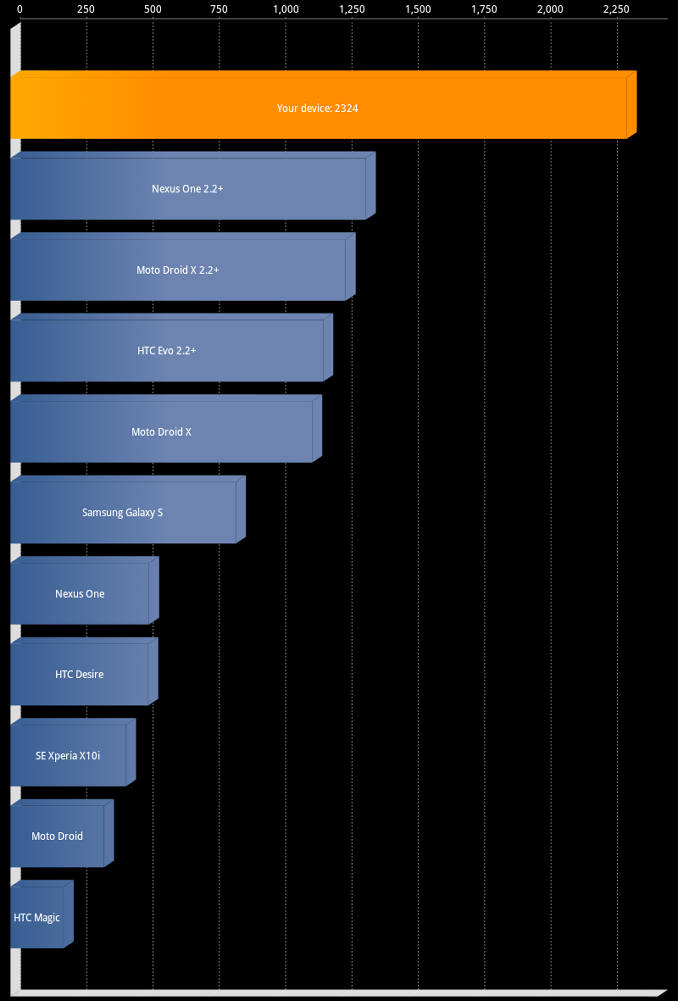
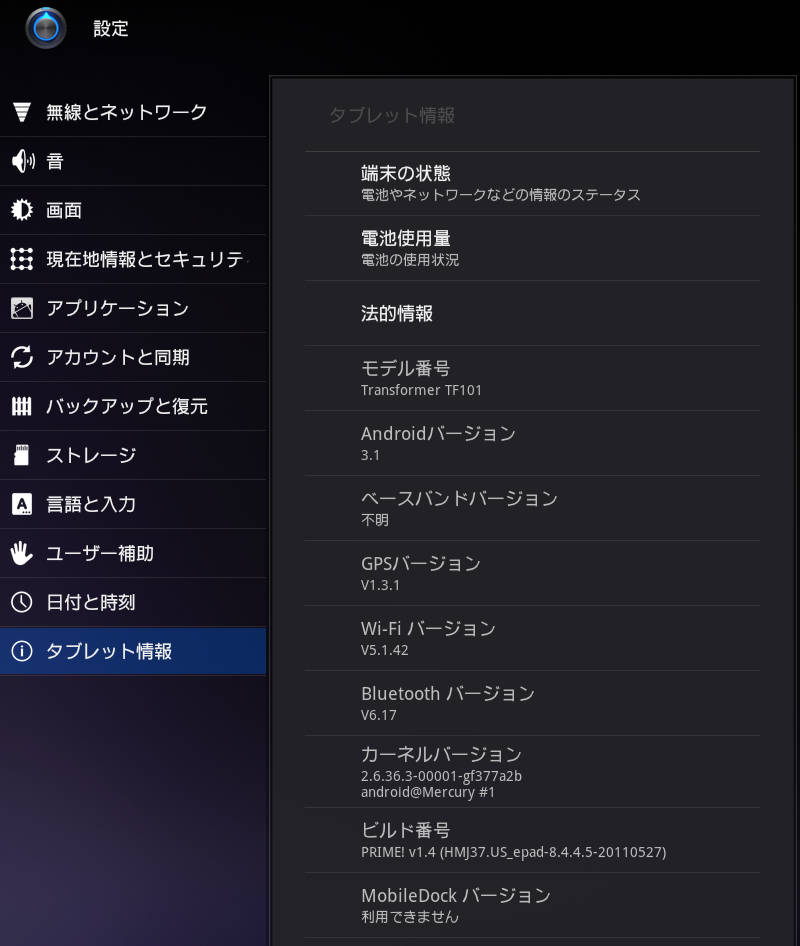
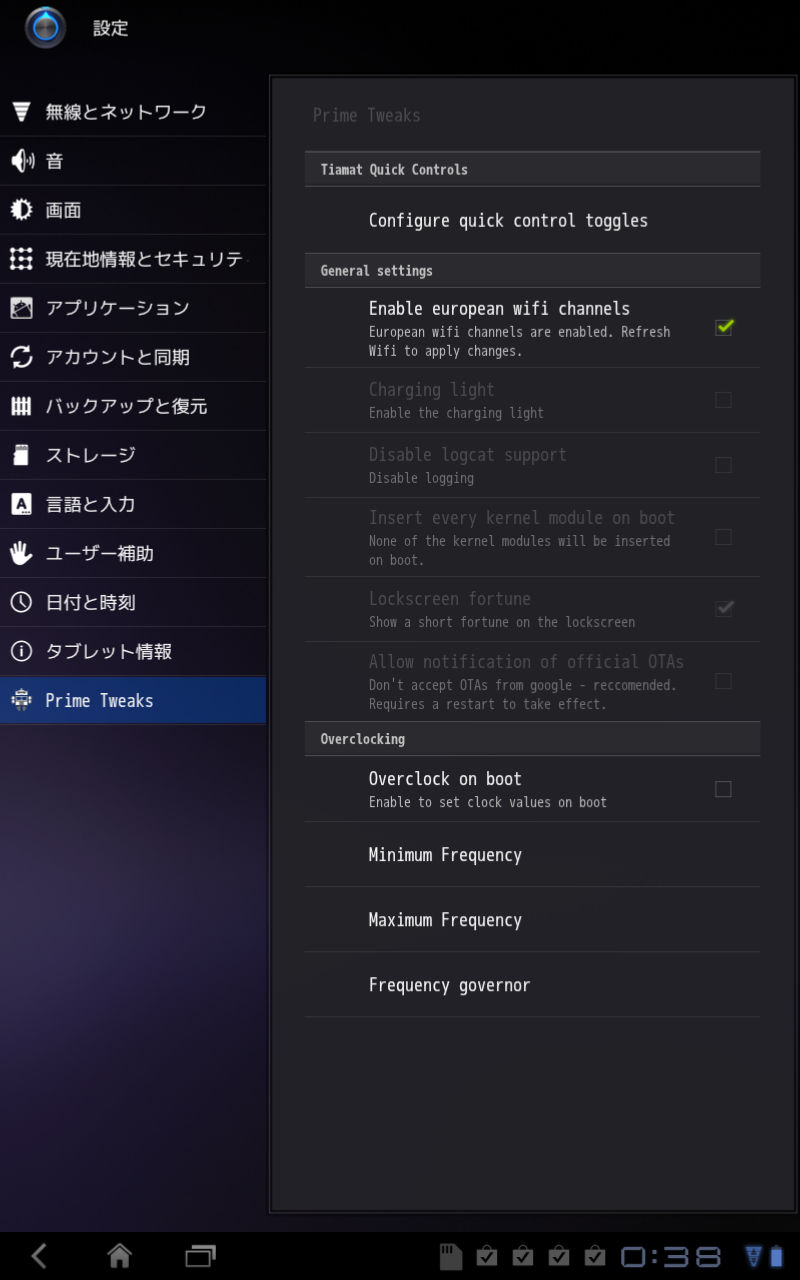
オーバークロック(オプション) †
- 不要ならスキップ
- ClockworkModRecoveryやTitanium Backup ★ rootでバックアップしておく
- 頻繁に更新があるので、new releaseで挙動がおかしい(再起動、HDMIの音がでない、カメラ起動せず等)場合、old releaseへ同じ手順で戻す事
- オーバークロックするために、カスタムカーネルを使用する必要がある。
カスタムカーネルClemsyn- Bladeはオーバークロックのカーネル
デフォルトは1Ghzだが、1.6GHzまでオーバークロックできる。
ただし、個体差があるので全てではないがTegra2プロセッサはこの速度で実行できる。
- 事前にESファイルエクスプローラーのrootオプション等で以下ファイルを削除
/system/lib/modules/voodoo-sound.ko
- [Kernel] Clemsyn-Blades-CPAjuste-supercurio OC kernel for 3.2 elite ver 22 - xda-developers からROMに合ったzip(B version (no voodoo sound...)をダウンロード
- zipをmicroSDのルートにコピー
- ClockworkModRecoveryに再起動。"Backup and Restore"でバックアップしておく
- "Install Zip From SD card"を選択。電源ボタンで決定
- "Choose Zip form SD Card"を選択
- zipを選択
- Go back
- cacheを削除。"Wipe cache partition"
- dalvik-cacheを削除。"Advanced" > "Wipe Dalvik Cache"
- Go back
- reboot system now
- CPU Master (Free)や、SetCPU for Root Users(有料)をMarketからインストール
- CPU Masterを起動しクロックアップを試す。ベンチマークアプリやSetCPUのストレステスト等、負荷をかけて安定しているかテスト
- 結果
- 1.6Ghzでは安定せず、再起動した。ブラウザでニコニコ動画のHD動画の再生は厳しい
- Quadrant standartスコア(3回平均)
- 1.6Ghz : 3842 (3720 + 3901 + 3905)(安定せず)
- 1.4Ghz : 3457 (3512 + 3383 + 3476)
- 1.2Ghz : 2922 (2862 + 2880 + 3026)
- 1.0Ghz(default) : 2643 (2637 + 2603 + 2690)
- ※SetCPUで上限を変えた場合、1回目のスコアが安定しないので測定から捨てている
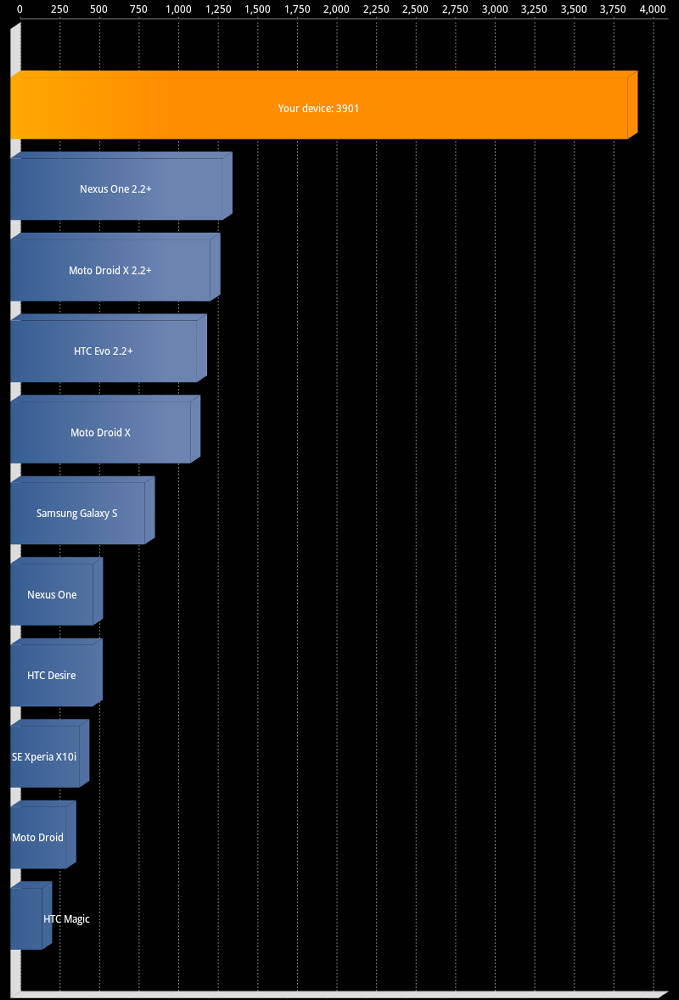
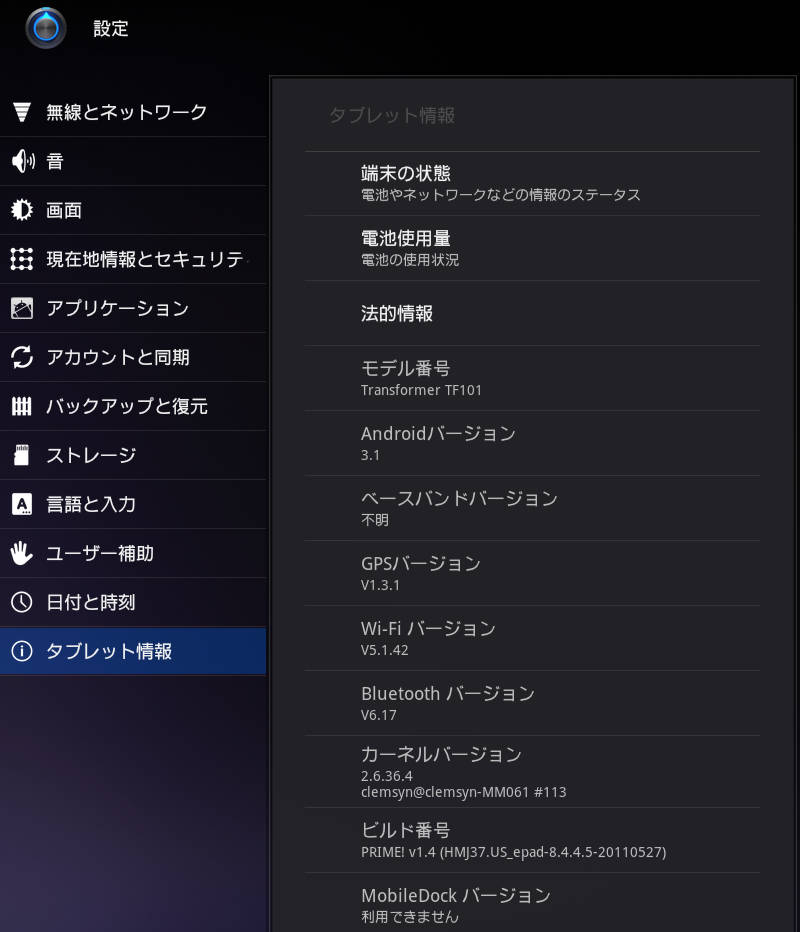
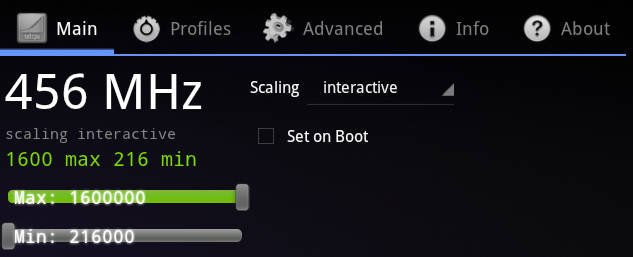
DPI †
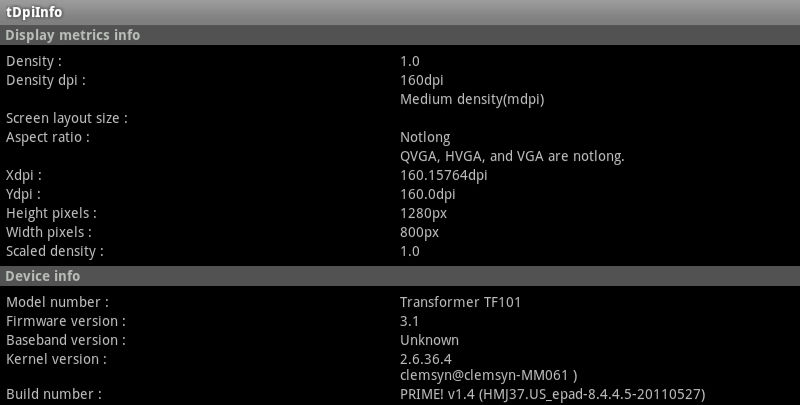
ASUS Sync †
ASUS Sync
工場出荷状態へ初期化 †
アプリやユーザデータ全て初期化される。ファクトリーリセット
- 電源を切る
- 電源+ボリューム下 で起動。左上にメニューが出る。ボタンを離す
- Press <VOL_UP> to execute or <VOL_DOWN> to cancel wiping data
- ボリューム上で初期化実行
- ボリューム下でキャンセル
アプリ †
メール †
デフォルトでデスクトップにあるメールアイコンは、ASUS用でアカウントセットアップが必要。
消して、Gmailウィジット追加したほうが楽。
PDF †
- プリインストールのPoralis Officeの方が、Adobe Readerより良かった。表示が速い。アプリを閉じても、読んだ場所から表示。ページ指定ジャンプができないのが残念。
日本語IME †
タブレット対応のIMEはまだ少ない
- nicoWnnG IME
- タブレット対応。数字入りフルキーボード対応。マッシュルーム対応。
- キーサイズの変更ができる。
- キー下にスペースを入れられるんで打ちやすい
- PCのような配列、スクウェア配列も可能
スクリーンショットの撮影 †
本体のみでスクリーンショットが撮影できる
- 4.x
- 設定 > ASUSカスタマイズ設定 > スクリーンショットにチェック
- Recent Apps Key(マルチタスクボタン□)の長押しで撮影
- /sdcard/Screenshots 以下にpng形式で保存される
- 3.x
- 設定 > 画面 > スクリーンショットにチェック
- Recent Apps Key(マルチタスクボタン□)の長押しで撮影
- /sdcard/Screenshots 以下にpng形式で保存される
ストレージ †
- 本体にmicroSDをマウントした場合
/Removable/MicroSD
- USB Connection kit等を使ってUSBメモリを本体に直接接続した場合
/Removable/USBdisk1
パーティション †
mount
rootfs / rootfs ro,relatime 0 0
tmpfs /dev tmpfs rw,nosuid,relatime,mode=755 0 0
devpts /dev/pts devpts rw,relatime,mode=600 0 0
proc /proc proc rw,relatime 0 0
sysfs /sys sysfs rw,relatime 0 0
debugfs /sys/kernel/debug debugfs rw,relatime 0 0
none /acct cgroup rw,relatime,cpuacct 0 0
tmpfs /mnt/asec tmpfs rw,relatime,mode=755,gid=1000 0 0
tmpfs /mnt/obb tmpfs rw,relatime,mode=755,gid=1000 0 0
none /dev/cpuctl cgroup rw,relatime,cpu 0 0
/dev/block/mmcblk0p1 /system ext4 ro,relatime,barrier=1,data=ordered 0 0
/dev/block/mmcblk0p7 /data ext4 rw,nosuid,nodev,noatime,barrier=1,data=ordered 0 0
/dev/block/mmcblk0p2 /cache ext4 rw,nosuid,nodev,noatime,barrier=1,data=ordered 0 0
/dev/fuse /mnt/sdcard fuse rw,nosuid,nodev,relatime,user_id=1023,group_id=1023,default_permissions,allow_other 0 0
/dev/block/vold/179:9 /data/Removable/MicroSD vfat rw,dirsync,nosuid,nodev,noexec,relatime,uid=1000,gid=1015,fmask=0000,dmask=0000,allow_utime=0022,codepage=cp437,iocharset=iso8859-1,shortname=mixed,utf8,errors=remount-ro 0 0
HDMI †
本体はmini HDMI端子
- REGZA, RDT232WXに繋いで映像、音声問題なし。
- Clemsyn-Blades Overclocking kernel Release 7未満では音声が出ない問題がある
- HDMI > DVIは変換アダプタがあるので普通のPCモニタに映せるかも。(音声は出ない)
充電 †
ベンチマーク †
- Android 3.1, PRIME! v1.4, OC kernel 1.5a
- 結果
- Smartbench 2011
- 1.6Ghz : 測定失敗
- 1.4Ghz : Productivity Index:4633, Games Index:2690
- 1.2Ghz : Productivity Index:3465, Games Index:2550
- 1.0Ghz(default) : Productivity Index:2703, Games Index:2428
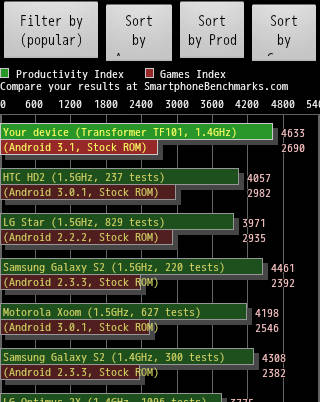
- Quadrant Standard Editionスコア(3回平均)
- 1.6Ghz : 3842 (3720 + 3901 + 3905)(安定せず)
- 1.4Ghz : 3457 (3512 + 3383 + 3476)
- 1.2Ghz : 2922 (2862 + 2880 + 3026)
- 1.0Ghz(default) : 2643 (2637 + 2603 + 2690)
- ※SetCPUで上限を変えた場合、1回目のスコアが安定しないので測定から捨てている
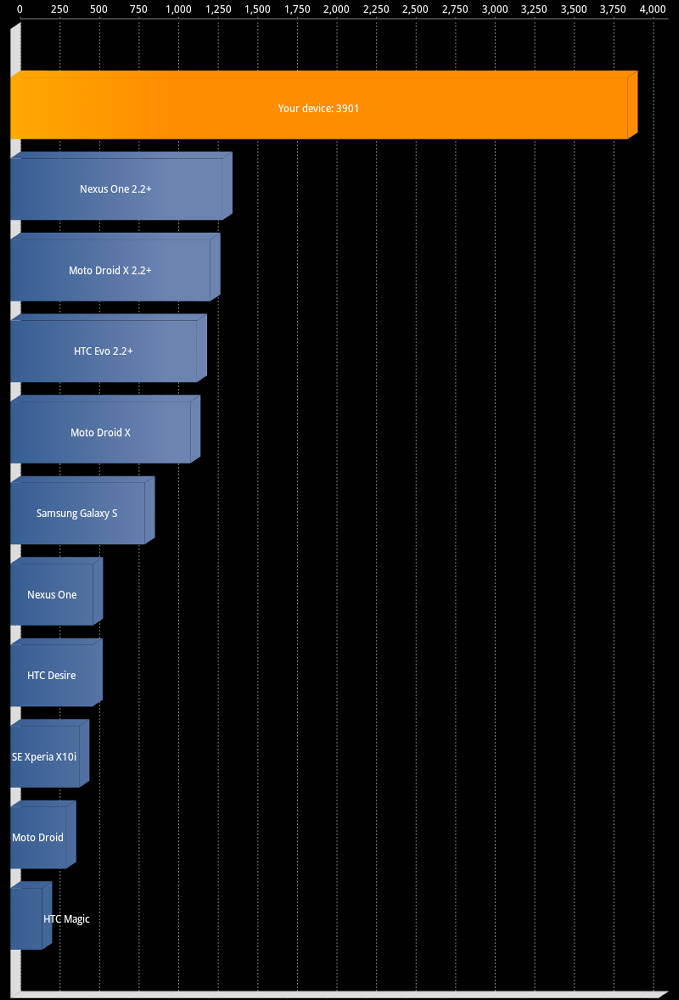
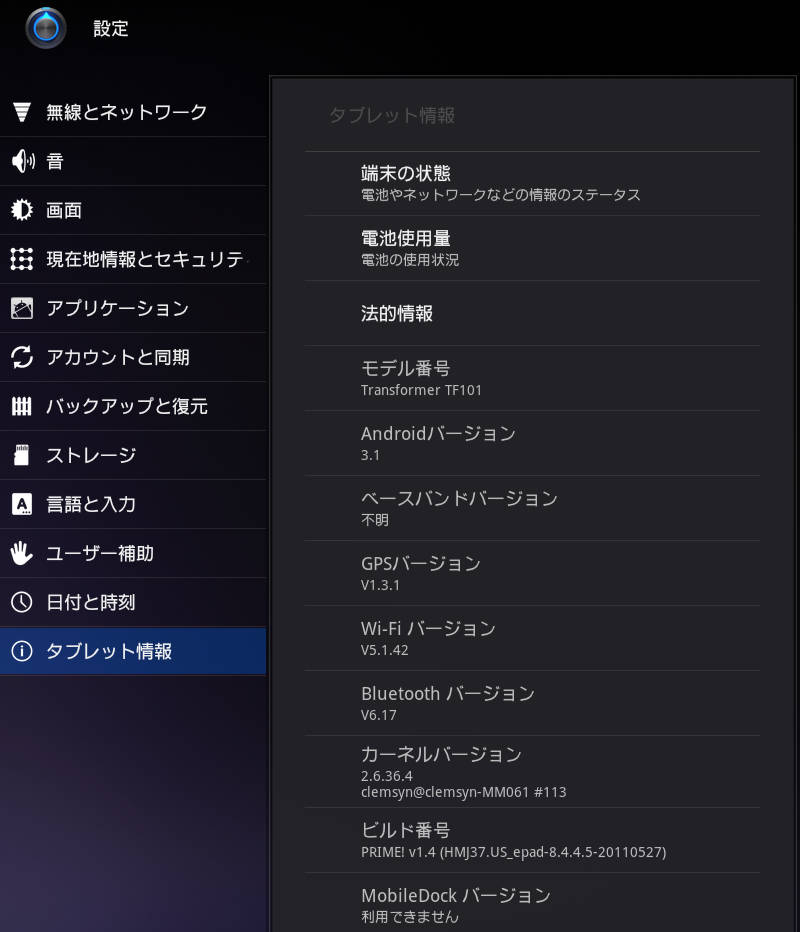
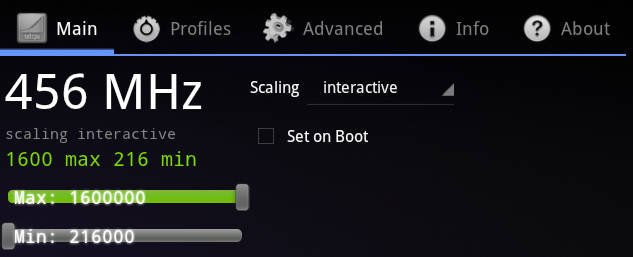
- 結果
- Quadrantのスコアが350程あがり、ヌルヌル感が増した。
- YoutubeアプリでHD動画は、以前は再生初めがカクつく事があったが無くなった
- ブラウザでニコニコ動画はまだカクカク。フルスクリーンすればそれなり。
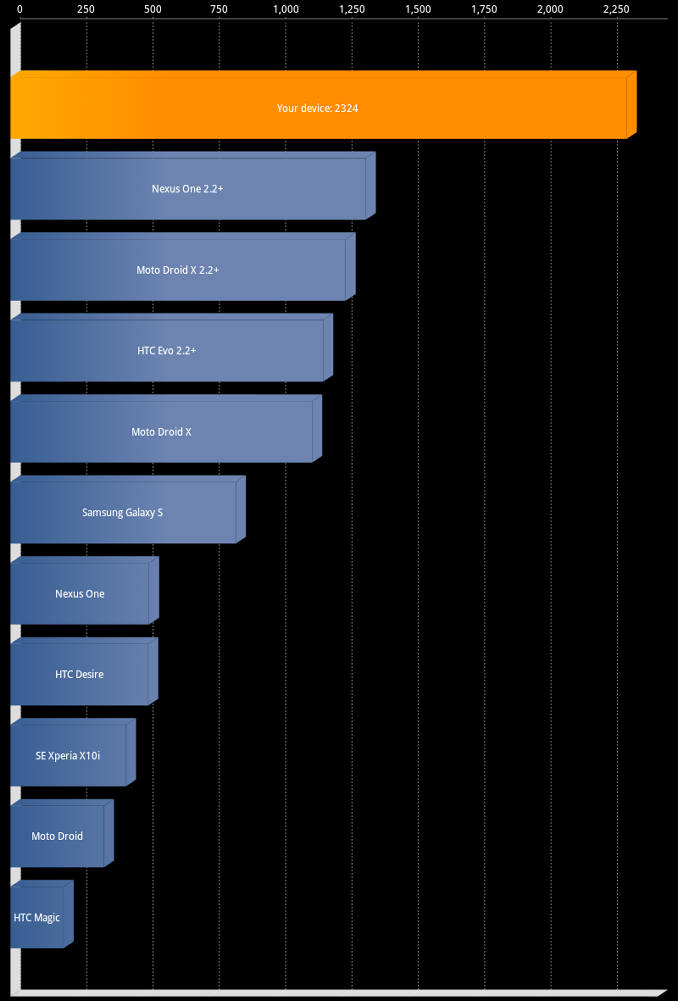
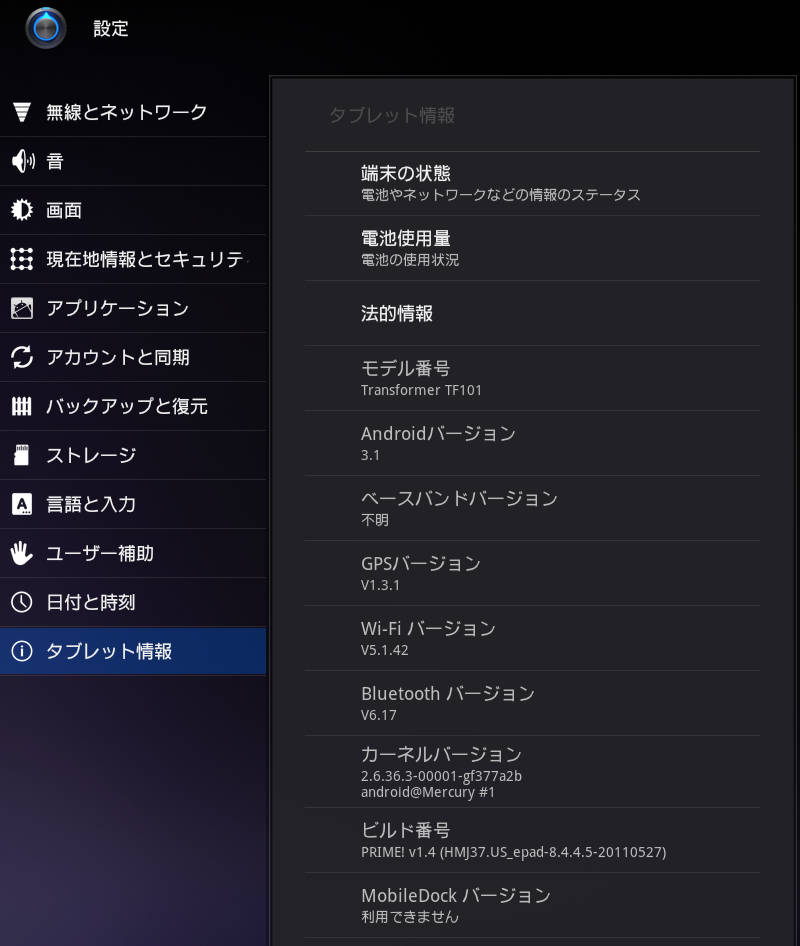
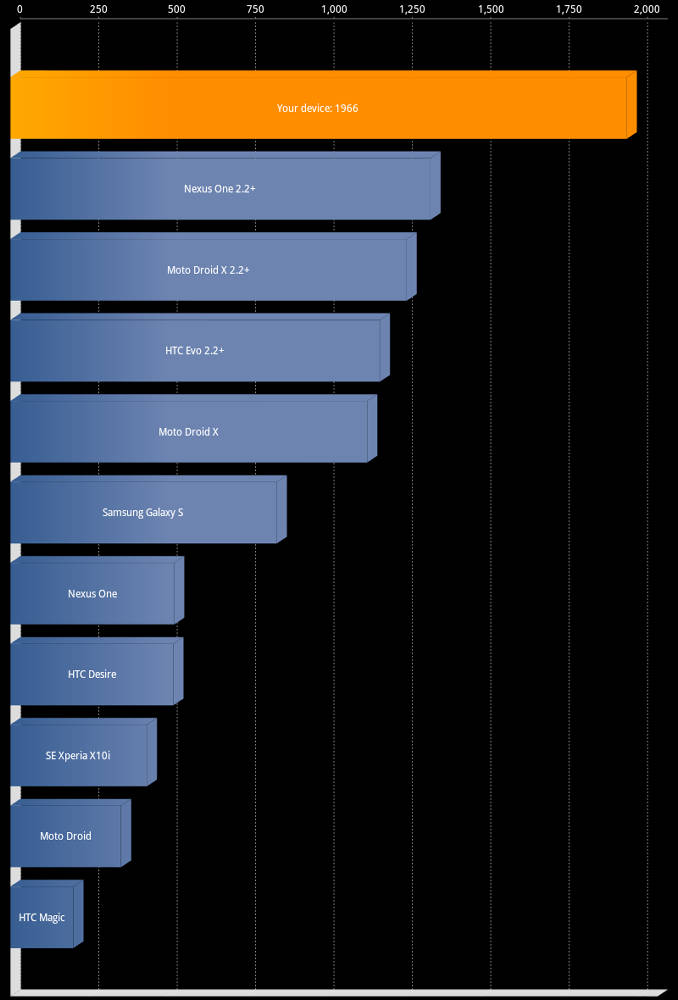
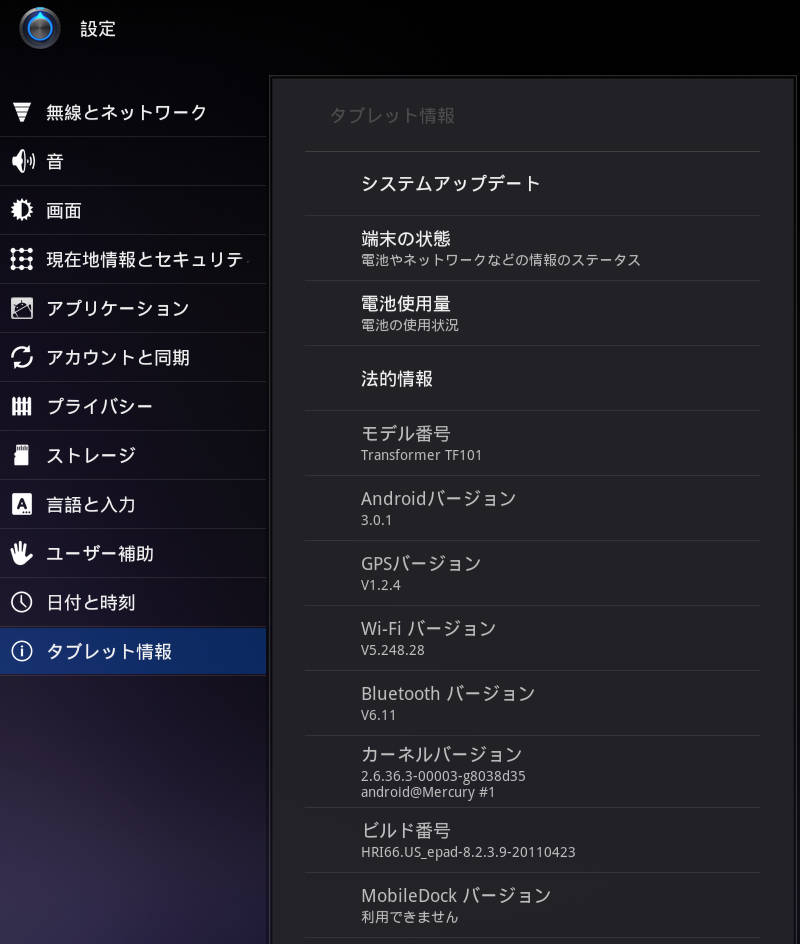
タッチパネル †
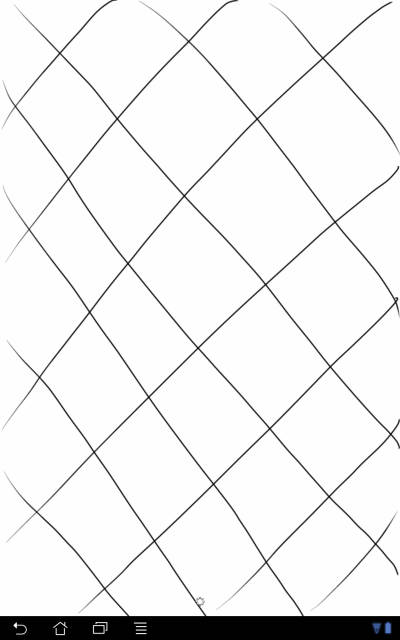
購入 †
日本版 †
- 発売日:2011/06/25
- まだキーボード付き1モデルしかない
- 「この商品は、Amazon.co.jpが販売、発送します。」を選択する事。それ以外はマーケットプレイスの出品で定価より高い場合が多い。Amazon.co.jpに在庫が無い場合に優先的に表示される。
日本アクセサリ †
- 液晶保護フィルム
- 非光沢はモアレが出る場合がある
- 防指紋の効果は期待できない
- XOOM用を使う:縁が5〜6mm余る。とりあえずの繋ぎに
海外版 †
- 発売日:2011/04/26
- 「Ships from and sold by Amazon.com」の商品を選択する事。それ以外はマーケットプレイスの出品で定価より高い場合が多い。Amazon.comに在庫が無い場合に優先的に表示される。
- 初期設定で日本語、日本時間等が選べる。普通に日本語表示になる。フォントは日韓中共通のCJKフォントなので、漢字の一部が変。(rootを取ればフォントの入れ替えができる)
- 日本語変換(IME)は入っていないので、自分でnicoWnnG IMEやATOKを入れる。
- Amazon.comでの送料
- Expedited International Shipping (averages 8-16 business days) JPY 1,103
- Priority International Courier (averages 2-4 days) JPY 1,472
- タブレットのみ、16GB、定価$399、配送Priorityの場合の合計 JPY 34,727
海外アクセサリ †
}}
![[PukiWiki] [PukiWiki]](image/owl.png)
![[PukiWiki] [PukiWiki]](image/owl.png)
 A Forums
A Forums
 A Forums
A Forums